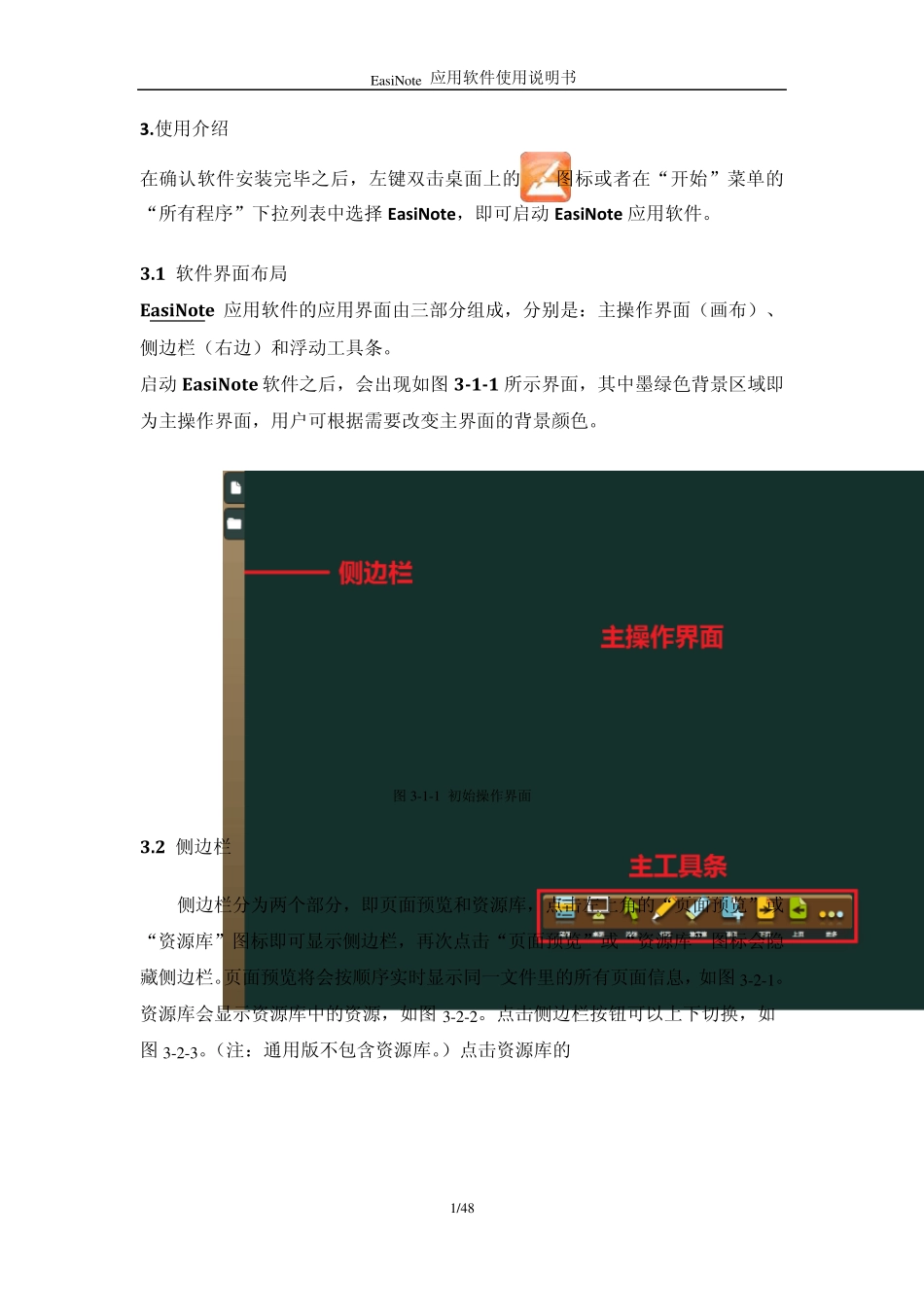2.3 启动EasiNote 2 .3 .1 桌面快捷方式 双击如图2-3-1 所示的桌面快捷方式启动。 图2-3-1 桌面快捷方式 2 .3 .2 开始菜单快捷方式 单击“开始”菜单在 EasiNote 目录下选择 EasiNote 启动,如图2-3-2 所示。 图2-3-2 开始菜单快捷方式 EasiNote 应用软件使用说明书 1/48 3.使用介绍 在确认软件安装完毕之后,左键双击桌面上的图标或者在“开始”菜单的“所有程序”下拉列表中选择 EasiNote,即可启动 EasiNote 应用软件。 3.1 软件界面布局 EasiNote 应用软件的应用界面由三部分组成,分别是:主操作界面(画布)、侧边栏(右边)和浮动工具条。 启动 EasiNote 软件之后,会出现如图3-1-1 所示界面,其中墨绿色背景区域即为主操作界面,用户可根据需要改变主界面的背景颜色。 图3-1-1 初始操作界面 3.2 侧边栏 侧边栏分为两个部分,即页面预览和资源库,点击左上角的“页面预览”或“资源库”图标即可显示侧边栏,再次点击“页面预览”或“资源库”图标会隐藏侧边栏。页面预览将会按顺序实时显示同一文件里的所有页面信息,如图3-2-1。资源库会显示资源库中的资源,如图3-2-2。点击侧边栏按钮可以上下切换,如图3-2-3。(注:通用版不包含资源库。)点击资源库的 EasiNote 应用软件使用说明书 2/48 图3-2-1 侧边栏示意图 图3-2-2 资源库示意图(通用版不包含) 图3-2-3 侧边栏切换示意图 EasiNote 应用软件使用说明书 3/48 3 .2 .1 页面预览 页面预览可以各个页面的快照,并对当前页面进行加页、删页、清页、单页保存,移动等操作。 点击图标,会在当前页面后边添加一个新页面。 点击图标,会将当前页面删除。 点击图标,会清空当前页面。 点击图标,会弹出页面移动和保存的菜单,可以进行页面移动和保存操作。 3 .2 .2 教学资源库和仿真实验(通用版不包含) 教学资源库提供丰富的教学资源,资源库分为我的资源、系统资源、其他资源。资源以树形结构目录展示,可对资源进行搜索。还可以链接到网络资源。资源库打开时,默认为系统资源。 点击图标,进入我的资源,我的资源用于管理用户的自定义资源及收藏的资源。 点击图标,进入系统资源,系统资源提供了系统自带的教学资源,可通过资源包进行扩展。 点击图标,进入其他资源,初始化时点击选择其他资源路径,可选择局域网资源路径。其他资源表示其他本地路径或者局域网路径下的资源。 在输入框中输入待查找的资源名称,...